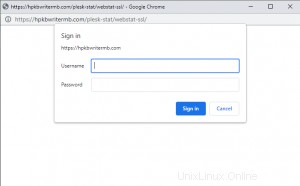In diesem Artikel zeigen wir Ihnen, wie Sie sehen können, wie viele Besucher Ihre Website hat, zusammen mit anderen Besuchsstatistiken von Plesk.
Folgen Sie diesen Schritten, um eine Vorschau Ihrer Website anzuzeigen :
- Greifen Sie über Ihr HostPapa-Dashboard auf Ihr Plesk Control Panel zu.
- Gehen Sie zu Websites &Domains .
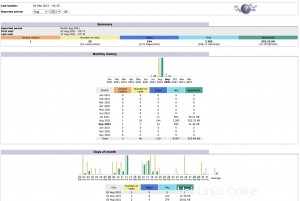
- Suchen Sie die Domain, für die Sie Statistiken anzeigen möchten.
- Klicken Sie auf Webstatistiken . Es erscheint ein separates Fenster. Sie müssen Ihren FTP-Benutzernamen und Ihr Passwort eingeben, um auf Ihre Website-Statistiken zugreifen zu können.
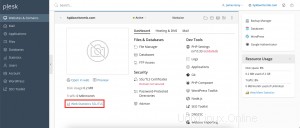
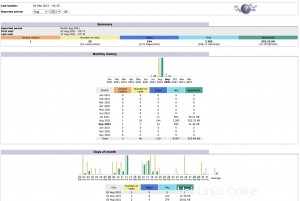
- Wählen Sie SSL/TLS-Webstatistiken im Menü, um Statistiken für Webseiten anzuzeigen, die von SSL/TLS-gesicherten Bereichen Ihrer Website (über Webalizer oder AWStats) aufgerufen wurden.
- Wählen Sie FTP-Statistik im linken Bereich (oder in Weitere Statistiken anzeigen). rechts), um Statistiken für Dateien anzuzeigen, die über das Dateiübertragungsprotokoll heruntergeladen wurden.
- Sie können Website-Statistiken auch anzeigen, indem Sie https://your-domain.com/plesk-stat/webstat besuchen – Sie müssen Ihren FTP-Benutzernamen und Ihr FTP-Passwort eingeben, um sie anzuzeigen.